Kā pārvietoties Word 2007 tabulā
Uzziniet, kā efektīvi pārvietoties Word 2007 tabulā, izmantojot īsinājumtaustiņus un peles darbības, lai optimizētu savu darba plūsmu.
Programmas Excel 2007 statistikas funkcijas, tostarp AVERAGE, MAX, MIN un MEDIANA, ir atrodamas turpinājuma izvēlnē, kurai var piekļūt no komandas pogas Citas funkcijas nolaižamās izvēlnes cilnē Formulas. Programmā Excel ir iekļauts viens no vispilnīgākajiem statistikas funkciju komplektiem, kas pieejami ārpus speciālas statistikas programmatūras programmas.
Funkcijas AVERAGE, MAX (maksimumam) un MIN (minimumam) ir visizplatītākās no statistikas funkcijām, jo tās ir noderīgas gan vidējam skaitam, gan specializētam statistiķim. Visas trīs funkcijas ievēro to pašu sintakse kā vecā labā SUM funkcija. Piemēram, funkcijas AVERAGE sintakse izmanto šādus argumentus, tāpat kā funkcijas SUM, MAX un MIN:
=VIDĒJAIS(skaitlis1,[ skaitlis2 ],[...])
Tāpat kā funkcijā SUM, skaitļu argumenti ir no 1 līdz 30 ciparu argumentiem, kuriem vēlaties vidējo vērtību. Tālāk esošajā attēlā ir parādīts, kā darblapā varat izmantot funkcijas AVERAGE, MAX, MIN un MEDIAN. Šajā piemērā šīs funkcijas tiek izmantotas, lai aprēķinātu dažus statistikas datus par māju pārdošanas cenām noteiktā apkaimē. Šī statistika ietver vidējo, augstāko, zemāko un vidējo pārdošanas cenu mājām, kas pārdotas 2008. gada aprīlī un maijā. Visas šīs darblapas statistikas funkcijas izmanto vienu un to pašu skaitļu argumentu; tas ir, šūnu diapazons C3:C7. Šajā darblapā izmantotās formulas ir parādītas D kolonnā.
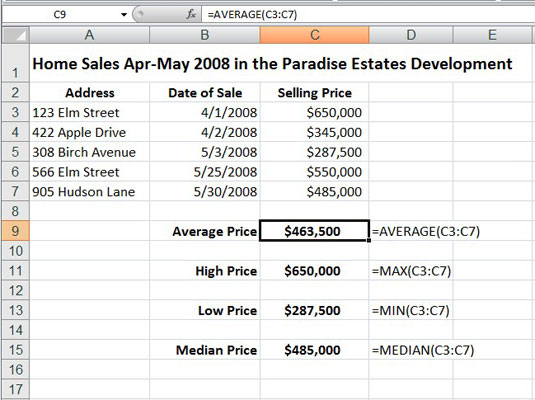
Mājas pārdošanas darblapa, kurā tiek izmantotas izplatītas statistikas funkcijas.
Funkcija AVERAGE aprēķina šī diapazona vērtību vidējo aritmētisko, tās summējot un pēc tam dalot ar vērtību skaitu diapazonā. Šī funkcija AVERAGE ir līdzvērtīga šādai formulai:
=SUMMA(C3:C7)/SKAITS(C3:C7)
Ņemiet vērā, ka šī formula izmanto funkciju SUM, lai summētu vērtības, un citu statistikas funkciju, ko sauc COUNT, lai noteiktu vērtību skaitu sarakstā. Funkcijas MAX un MIN vienkārši atgriež augstākās un zemākās vērtības šūnu diapazonā, kas tiek izmantots kā skaitļa arguments. Funkcija MEDIAN aprēķina vērtību, kas atrodas vērtību diapazona vidū; tas ir, tā, kurā puse vērtību ir lielākas un puse ir mazākas. Šī iemesla dēļ vidējā pārdošanas cena (šūnā C15) atšķiras no vidējās pārdošanas cenas (šūnā C9) šajā darblapā.
Uzziniet, kā efektīvi pārvietoties Word 2007 tabulā, izmantojot īsinājumtaustiņus un peles darbības, lai optimizētu savu darba plūsmu.
Šajā sarakstā ir iekļautas desmit populārākās Excel funkcijas, kas attiecas uz plašu vajadzību klāstu. Uzziniet, kā izmantot <strong>Excel funkcijas</strong> efektīvāk!
Uzziniet, kā pievienot papildu analīzes slāņus jūsu Excel diagrammām, lai uzlabotu vizualizāciju un sniegtu precīzākus datus. Šis raksts apraksta visas nepieciešamās darbības.
Uzziniet, kā iestatīt <strong>rindkopas atkāpi</strong> programmā Word 2013, lai uzlabotu dokumenta noformējumu un lasāmību.
Uzziniet, kā pareizi ievietot slejas programmā Word 2010, lai uzlabotu jūsu dokumentu formātu un struktūru.
Apsveriet iespēju aizsargāt Excel 2007 darblapu, lai izvairītos no neplānotām izmaiņām. Uzziniet, kā aizsargāt un atbloķēt šūnas, lai nodrošinātu datu integritāti.
Programmas Excel 2013 PMT funkcija aprēķina periodisko mūža rentes maksājumu. Šī funkcija ir būtiska hipotekāro kredītu maksājumu plānošanai.
Mācieties, kā veikt t-testus Excel programmā, izmantojot datus un aprakstot trīs t-testu veidus, kas noderēs jūsu datu analīzes procesā.
Uzziniet, kā filtrēt datu sarakstu programmā Excel 2016, lai ērti paslēptu nevēlamus ierakstus un strādātu tikai ar nepieciešamajiem datiem.
Uzziniet, kā vienkārši pievienot datu etiķetes diagrammai programmā Excel 2007. Palīdziet noteikt vērtības, kas tiek rādītas katrā datu punktā, izmantojot dažādas izvietošanas un formatēšanas iespējas.







